Exposure는 포토샵의 밝기 메뉴 중 하나
>> 카메라로 사진을 찍을때 카메라의 노출값 설정이 잘못되었을 경우 재조정 할 수 있다.
간단요약 : 밝기 보정이지만 강도가 쎄다.
Exposure = 노출
image > Adjustments > Exposure
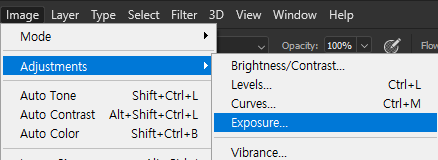
[대화상자]

Preset 메뉴 : 사전에 미리 설정된 값이 표기되어 있는 곳. 이걸 사전 설정이라고들 한다.

스포이트 영역 : 이미지의 픽셀을 직접 선택하여 밝기 보정하는 곳
+ 왼쪽 스포이드 (어두운 부분 선택)
+ 중간 스포이드 (중간톤 선택)
+ 오른쪽 스포이드 (밝은 부분 선택)
방법 :
1. 스포이드를 선택해서 이미지로 마우스 포인터를 끌고 간다.
2. 이미지에서 원하는 픽셀 값을 스포이드로 선택한다.
옵션 세 가지

Exposure
밝기를 조정할때 슬라이드를 오른쪽으로 움직인다.
+1의 수치는 카메라 노출보정 +1과 같다.
Offset
어두운 부분을 보정할때 슬라이드를 왼쪽으로 움직이면 명도대비가 강하게 적용되면서 찐~하게 이미지 변신됨.
tip)
exposure를 오른쪽으로 / offset을 왼쪽으로 움직이면 네온이미지 효과 짱!
Gamma Correction
offset의 슬라이드를 반대로 사용하는 개념.
즉, 명도대비를 이중으로 줄 수도 있다.
컴퓨터의 모니터 색상을 보정할때 쓰는 감마값이 이미지에 적용된다고 보면 된다.
[Preset]

Default : 기본값
값이 들어가지 않은 원본
- 아래에 있는 옵션값을 조정하고 값을 다시 리셋할때 선택한다.
Default 이하 아래 네가지 값은 exposure 값의 변동이다.



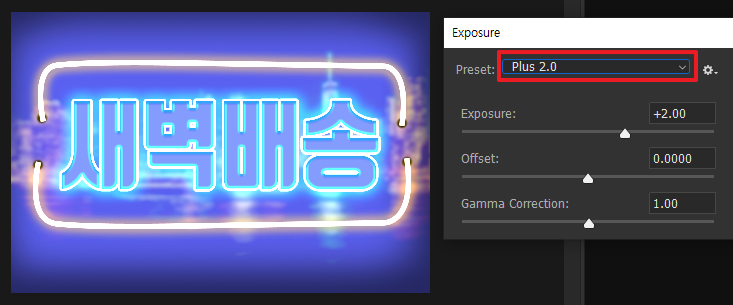
노출과 옵셋, 감마 조정 > 네온 이미지 만들기 (전기공급 최고일때)
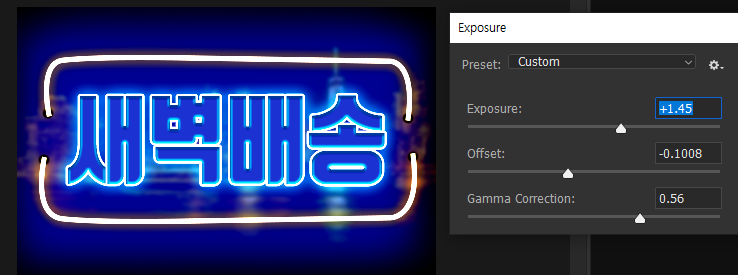
감마만 조정 (밧데리 소모되서 전기공급 저하될 때)

'포토샵' 카테고리의 다른 글
| 포토샵 기초 - Hue/saturation 색상 채도 명도 조정 메뉴 알기 (2) | 2022.06.06 |
|---|---|
| 포토샵 기초 - Vibrance 채도 보정 메뉴 알기 (0) | 2022.05.31 |
| 포토샵 기초 - 밝기보정 Curves 메뉴 알기 (0) | 2022.05.20 |
| 포토샵 기초 - 밝기보정 level 메뉴 알기 (0) | 2022.05.16 |
| 포토샵 기초 - Brightness/Contrast 메뉴 알기 (0) | 2022.05.16 |